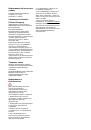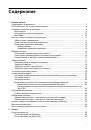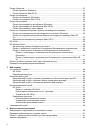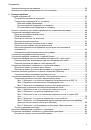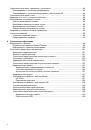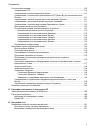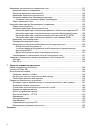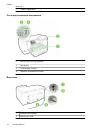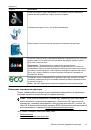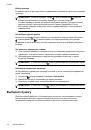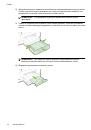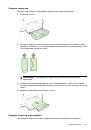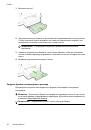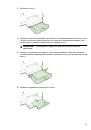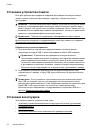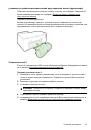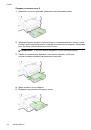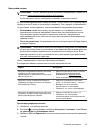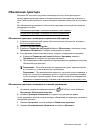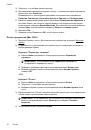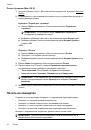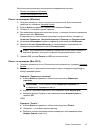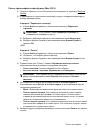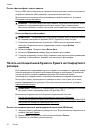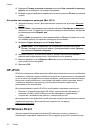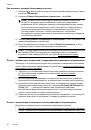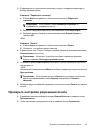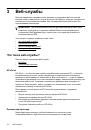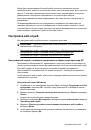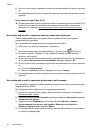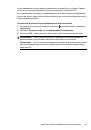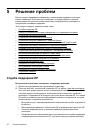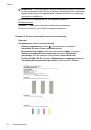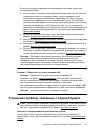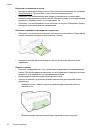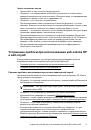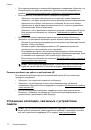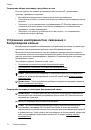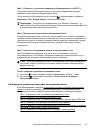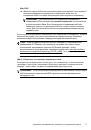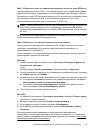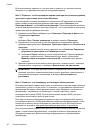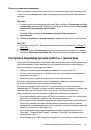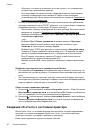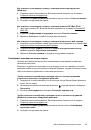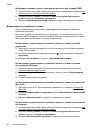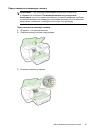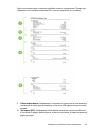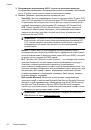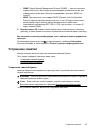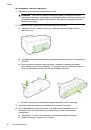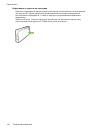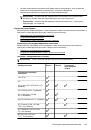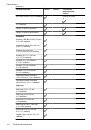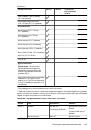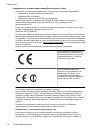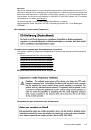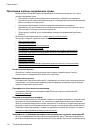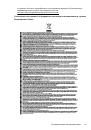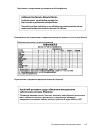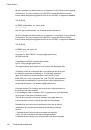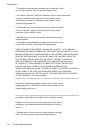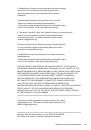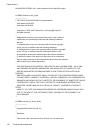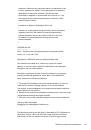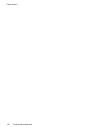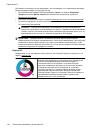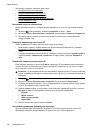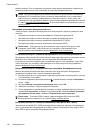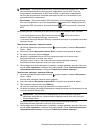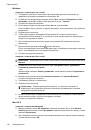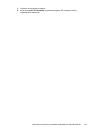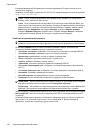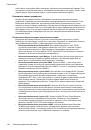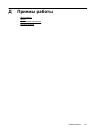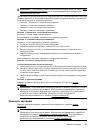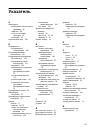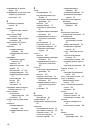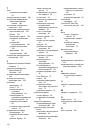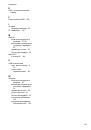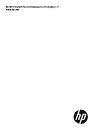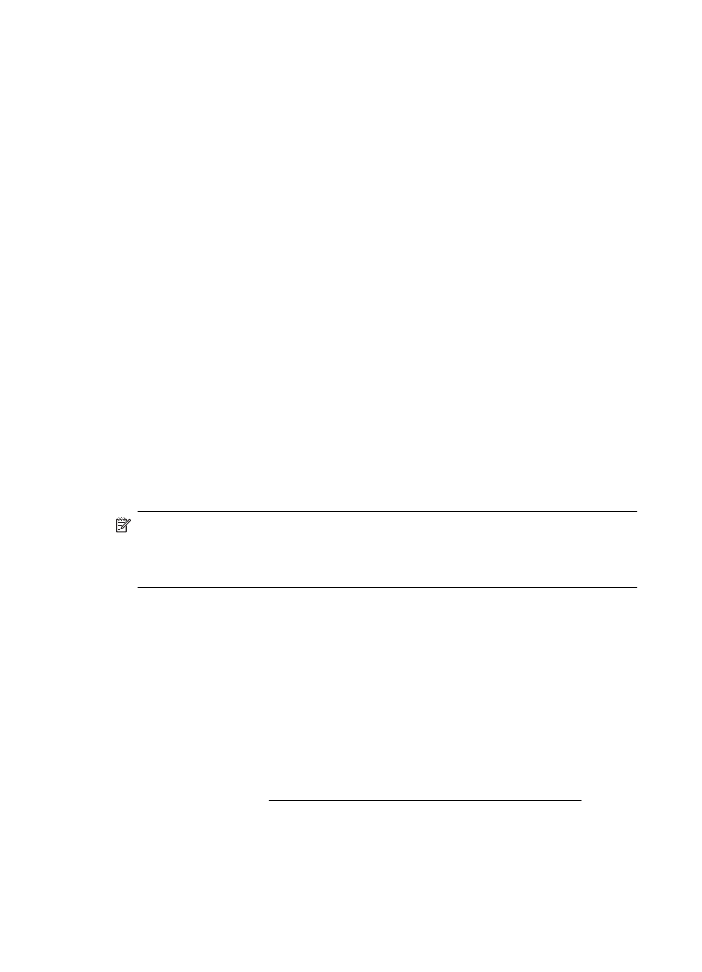
Если
использовать
принтер
по
сети
все
еще
не
удается
,
см
.
дополнительные
сведения
по
устранению
неполадок
в
следующем
разделе
.
Шаг
5.
Убедитесь
,
что
беспроводная
версия
принтера
настроена
как
драйвер
принтера
по
умолчанию
(
только
для
Windows)
При
повторной
установке
программного
обеспечения
HP
программа
установки
может
создать
вторую
версию
драйвера
принтера
в
папке
Принтеры
,
или
Принтеры
и
факсы
,
или
Устройства
и
принтеры
.
При
возникновении
проблем
с
печатью
или
подключением
к
принтеру
убедитесь
,
что
по
умолчанию
используется
правильная
версия
драйвера
принтера
.
1.
Нажмите
кнопку
Пуск
и
выберите
пункт
Принтеры
,
Принтеры
и
факсы
или
Устройства
и
принтеры
.
-
или
-
Выберите
Пуск
,
Панель
управления
и
дважды
щелкните
Принтеры
.
2.
Определите
,
используется
ли
для
беспроводного
подключения
версия
драйвера
принтера
в
папке
Принтеры
,
Принтеры
и
факсы
или
Устройства
и
принтеры
.
а
.
Щелкните
правой
кнопкой
значок
принтера
,
затем
Свойства
,
Параметры
документа
по
умолчанию
или
Параметры
печати
.
б
.
На
вкладке
Порты
найдите
в
списке
помеченный
порт
.
Версия
драйвера
принтера
,
подключенного
к
беспроводной
сети
,
имеет
обозначение
Монитор
порта
повторного
поиска
сети
HP
в
описании
порта
рядом
с
пометкой
.
3.
Щелкните
правой
кнопкой
мыши
значок
принтера
,
подключенного
с
помощью
беспроводного
соединения
,
и
выберите
Использовать
по
умолчанию
.
Примечание
.
Если
для
принтера
в
папке
отображается
больше
одного
значка
принтера
,
щелкните
правой
кнопкой
мыши
значок
принтера
,
подключенного
с
помощью
беспроводного
соединения
,
и
выберите
Использовать
по
умолчанию
.
Шаг
6.
Убедитесь
,
что
брандмауэр
не
блокирует
обмен
данными
Если
встроенный
веб
-
сервер
недоступен
,
но
компьютер
и
принтер
имеют
активные
соединения
с
одной
и
той
же
сетью
,
то
возможно
,
что
программное
обеспечение
брандмауэра
блокирует
обмен
данными
между
ними
.
Временно
отключите
все
брандмауэры
,
запущенные
на
компьютере
,
и
снова
попробуйте
открыть
встроенный
веб
-
сервер
(EWS).
Если
встроенный
веб
-
сервер
(EWS)
доступен
,
попробуйте
использовать
принтер
для
печати
.
Если
при
отключенном
брандмауэре
удается
открыть
встроенный
веб
-
сервер
и
использовать
принтер
,
необходимо
изменить
конфигурацию
брандмауэра
,
чтобы
компьютер
и
принтер
могли
обмениваться
данными
по
сети
.
Дополнительные
сведения
см
.
в
разделе
Если
встроенный
веб
-
сервер
(EWS)
доступен
,
но
использовать
принтер
не
удается
(
даже
с
отключенным
брандмауэром
),
попробуйте
включить
брандмауэр
для
обнаружения
принтера
.
Дополнительную
информацию
см
.
в
документации
к
брандмауэру
.
Глава
5
80
Решение
проблем